Jak přenést kontakty z iPhone do jiného telefonu

Kontakty iPhone se automaticky přicházejí s vámi do nového telefonu - za předpokladu, že nový telefon je iPhone, zálohujete kontakty na iCloud a na obou telefonech používáte stejný účet iCloud. Ale co se stane trochu komplikovanějším, pokud chcete udělat něco jiného.
Zde je způsob, jak přesunout kontakty, pokud přepínáte na telefon Android, zálohování kontaktů na iCloud nebo jen chcete použít nový účet iCloud na vašem novém iPhone.
Pokud jsou vaše kontakty v iCloud: Přihlaste se do iCloud na nový iPhone
Za předpokladu, že inovujete na nový iPhone, tento proces by měl být velmi snadný. Vaše kontakty jsou obvykle synchronizovány online s vaším účtem iCloud. Přihlaste se do nového iPhone se stejným účtem iCloud a automaticky ho stáhnou do nového iPhone.
Chcete-li potvrdit, že synchronizujete své kontakty s účtem iCloud, otevřete aplikaci "Nastavení" v původním iPhone a vyberte "iCloud". Zkontrolujte, zda je zde povolena možnost "Kontakty". Pokud tomu tak není, vaše kontakty se nacházejí pouze v iPhone.
Přihlaste se do nového iPhone s účtem iCloud zobrazeným na obrazovce iCloud a kontakty by se měly automaticky synchronizovat.
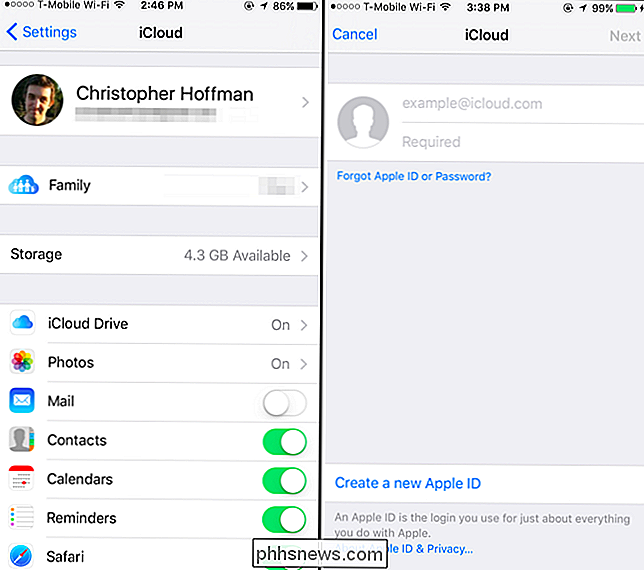
Pokud jsou vaše kontakty v jiné účasti (jako Gmail): Jen Přihlaste se a synchronizujte
SOUVISEJÍCÍ: Přidání Gmailu, kontaktů a Kalendáře Google do iPhonu nebo iPadu
Váš iPhone může také synchronizovat vaše kontakty s řadou dalších účtů. Například pokud jste přidali účty Google (Gmail), Outlook.com, Yahoo! nebo AOL k vám iPhone, jsou nastaveny pro synchronizaci svých kontaktů s iPhone ve výchozím nastavení. To znamená, že kontakty z vašich účtů Gmail, Outlook.com, Yahoo! nebo AOL získáte v aplikaci Kontakty na svém iPhone. Avšak existující kontakty na vašem telefonu nebudou synchronizovány s daným účtem. To také funguje s účty Exchange, které můžete mít prostřednictvím zaměstnavatele nebo školy.
Chcete-li zjistit, zda je účet nastaven pro synchronizaci svých kontaktů, otevřete aplikaci Nastavení, vyberte možnost "Pošta, Kontakty, Kalendáře" a klepněte na účet. Při synchronizaci kontaktů se zobrazí posuvník "Kontakty". Aplikaci Kontakty můžete také otevřít a klepnutím na položku Skupiny v levém horním rohu obrazovky zjistíte, které účty synchronizují kontakty. Zobrazením nebo skrytím různých skupin odtud můžete zjistit, které kontakty jsou přiřazeny ke kterému účtu v aplikaci Kontakty.
Stačí se přihlásit do stejného účtu v novém telefonu a všechny kontakty z účtu online se synchronizují s vaším telefonem . Tato funkce funguje bez ohledu na to, zda se přesouváte na iPhone nebo telefon Android, protože se můžete přihlásit do stejných účtů a synchronizovat své kontakty v každém z nich - s výjimkou aplikace iCloud, od níž se nemůžete přihlásit pomocí systému Android.
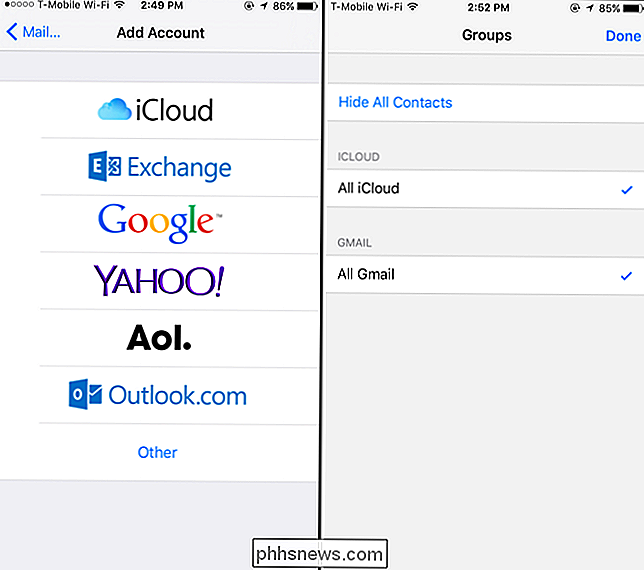
Jsou-li vaše kontakty a Mess: Exportujte je najednou pomocí funkce Easy Backup
Pokud jsou vaše kontakty rozděleny mezi více účtů - někteří na iCloud, někteří v Gmailu a tak dále - je možné exportovat všechny vaše kontakty do jednoho souboru, který můžete vzít kdekoli . Nezáleží na tom, zda jsou kontakty iCloud kontakty, kontakty Google, Yahoo! kontakty, kontakty aplikace Outlook.com nebo cokoli jiného. Budou všechny exportovány do jediného souboru, který můžete importovat do jiného telefonu nebo služby.
Bohužel ani aplikace Kontakty, ani žádná jiná apple aplikace Apple nenabízí vestavěný způsob exportu vašich kontaktů. Budete potřebovat aplikaci od jiného výrobce v App Store, abyste to udělali.
Vyzkoušeli jsme Easy Backup a zjistili jsme, že funguje dobře. Nainstalujte aplikaci, spusťte ji a udělejte přístup k vašim kontaktům. Poté budete muset klepnout na tlačítko "Zálohovat nyní", klepnout na "E-mail" a zadejte svůj e-mail tak, abyste e-maily výslednému souboru .vcf sami. Aplikaci pak můžete odinstalovat, protože to je vše, co od ní budete potřebovat. Nepotřebujete ji používat pravidelně a nemusíte platit za žádné nákupy v aplikacích.
Chcete-li importovat výsledný soubor .vcf, stačí otevřít tento e-mail na vašem novém iPhone (nebo Telefonu Android) a klepněte na soubor .vcf. Budete moci importovat své kontakty.
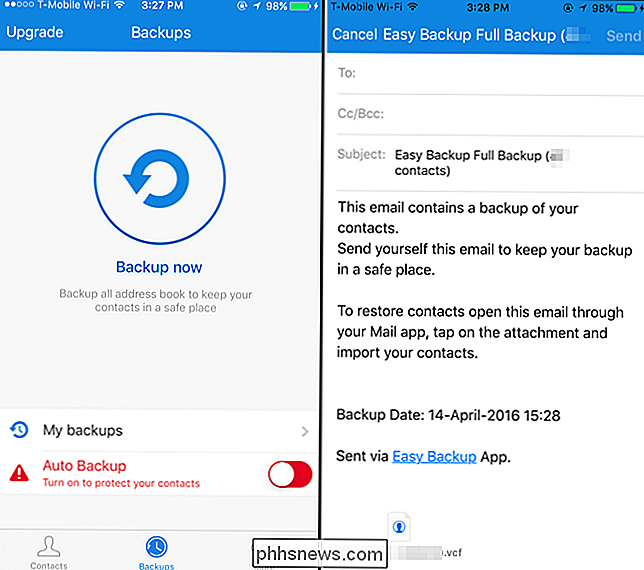
Pokud jsou vaše kontakty v iCloud (a nelze je synchronizovat): Export z iCloud
SOUVISEJÍCÍ: Jak nikdy nepoužívejte iTunes s iPhone, iPad nebo iPod Touch
Pokud opravdu nechcete k použití libovolného externího softwaru a vaše současné kontakty jsou synchronizovány s iCloud, je tu ještě jedna možnost. Tato metoda funguje, pokud přecházíte z iPhone na Android, nebo pokud se přesunete na nový iPhone a chcete použít zcela jiný účet iCloud. Tyto kontakty budete muset exportovat z webových stránek iCloud a přesunout je. Tato volba není k dispozici v aplikaci iTunes.
Chcete-li tak učinit, přejděte na webovou stránku iCloud na počítači nebo počítači Mac a přihlaste se stejným účtem iCloud, který používáte na svém iPhone. Možná budete muset potvrdit, že vlastníte účet tím, že souhlasíte s výzvou na vašem iPhone nebo s odesláním SMS zprávy na vaše zaregistrované telefonní číslo - postupujte podle pokynů. Po dokončení klikněte na ikonu "Kontakty" na webové stránce.
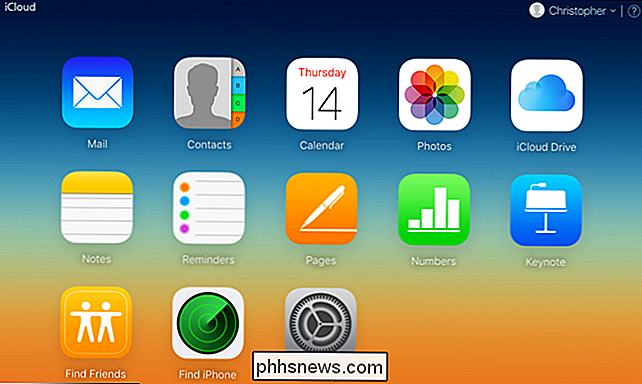
Zobrazí se seznam kontaktů, které jste synchronizovali s aplikací iCloud. Všechny je vyberte stisknutím klávesy Ctrl + A v počítači se systémem Windows nebo Command + A v systému Mac. Klepněte na ikonu ozubeného kola v levém dolním rohu obrazovky a vyberte "Export vCard". Webové stránky budou stahovat soubor .vcf obsahující všechny vybrané kontakty.
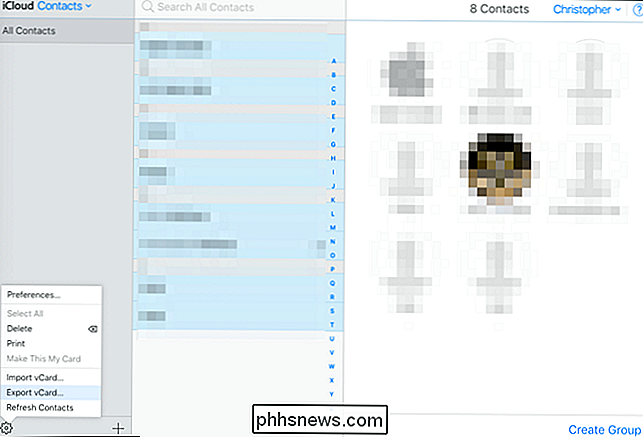
Nevidíte zde všechny kontakty? Jsou pravděpodobně synchronizováni z jiného účtu, jako je váš Gmail, Yahoo! Mail nebo Outlook.com. Takto synchronizované kontakty se v aplikaci iCloud nezobrazí. Můžete získat přístup k nim tím, že se přihlásíte do tohoto účtu na svém novém telefonu nebo můžete navštívit rozhraní kontaktů účtu na webu a hledat podobnou možnost, která bude exportovat vaše kontakty do souboru ke stažení.
Pro snadné importování kontakty na nový iPhone, stačí poslat e-mailem tento soubor .vcf. Pošlete e-mail sami a přiložte soubor .vcf k e-mailu. Otevřete e-mail v aplikaci Mail na novém iPhone, klepněte na soubor .vcf a budete jej moci importovat do kontaktů. Můžete také nastavit nový účet iCloud a poté volbu "Import vCard" v rozhraní Kontakty na webu.
Pro snadné importování kontaktů do nového telefonu Android je můžete jednoduše importovat do účtu Google. Přejděte na starou webovou stránku Google Kontakty (nové rozhraní tuto funkci zatím nenabízí), klikněte na Další> Importovat, klikněte na "Vybrat soubor" a nahrajte soubor .vcf, který vám dal iCloud. Všechny vaše kontakty iCloud budou importovány do vašeho účtu Google. Přihlaste se do tohoto účtu Google na svém novém telefonu Android a všechny vaše kontakty budou. Můžete také jednoduše poslat e-mailem soubor ve formátu .vcf nebo jej zkopírovat do svého úložiště telefonu Android pomocí kabelu USB a otevřít ho v správci souborů, ale tyto metody nejsou tak rychlé a pohodlné.
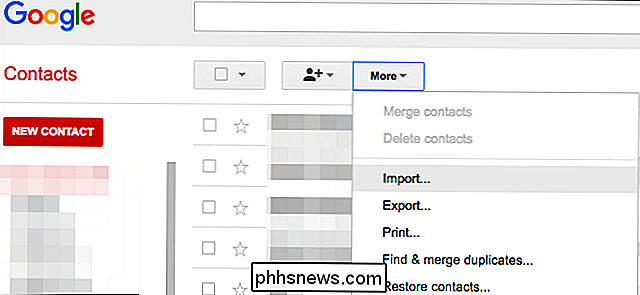
iTunes obsahuje také nějaký kontakt -synchronizační funkce. Ty však vyžadují, abyste před synchronizací kontaktů s iTunes zakázali synchronizaci iCloud a iTunes vám neposkytne pouze soubor kontaktů, který můžete importovat na jiném počítači. Máte lepší způsob, jak to udělat v jednom z výše uvedených způsobů, než abyste se spoléhali na neohrabaný starý iTunes.
Image Credit: Karlis Dambrans na Flickru

Jak přidat vlastní textové zkratky do systému Android
Pokud zjistíte, že zadáváte stejné e-mailové adresy, fráze nebo věty znovu a znovu, zastavte se - je to jednodušší způsob! Přidáním rychlé textové zkratky do osobního slovníku telefonu Android můžete zadat úplnou větu pouze několika písmeny. Možná nebudete moci myslet na určité věci, které opakujete, ale pokud budete platit trochu pozornosti , určitě najdeš nějaké vzory.

Jak otevřít terminál v aktuálním vyhledávacím systému OS X Umístění
Už jste někdy pracovali ve vyhledávači OS X a chtěli otevřít Terminál v tomto přesném umístění? Je to snadný způsob, jak to udělat, a pak je to ještě snadnější cesta. Uživatelé Windows už tuto funkci už nějakou dobu ovládli. V libovolném okně programu Průzkumník souborů můžete jednoduše kliknout na nabídku "Soubor" a pak se zobrazí dvě možnosti, jak otevřít toto místo v příkazovém řádku.



